Веб-браузери (або просто браузери, від англійського browse –“переглядати”) – це спеціальне програмне забезпечення, призначене для роботи в мережі Internet. Браузер – це програма для перегляду WWW-сторінок. Сьогодні найпопулярнішим браузером є Internet Explorer від компанії Microsoft.
Перша версія Microsoft Internet Explorer з’явилась у 1995 році, разом з ОС Windows 95. Інтерфейс браузера з того часу змінився, але більшість елементів, так само як і пов’язані з ними функції, залишились незмінними. Останні версії програми Microsoft Internet Explorer мають досить багато спільного з іншими програмами-браузерами, зокрема: назви і функції пунктів меню, кнопок переходу на наступну і на попередню сторінки, зупинки і продовження завантажування тощо.
Вікно, яке з’являється після запуску програми, складається з таких основних частин (рис.8.5):
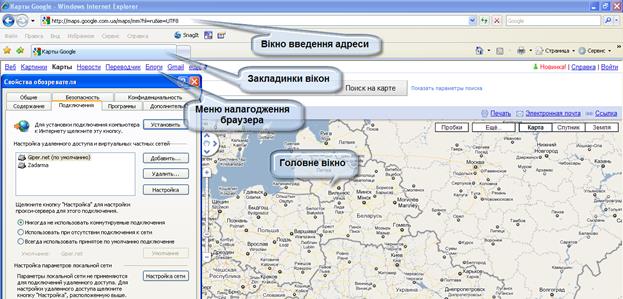
Рис. 8.5. Головне вікно браузера Microsoft Internet Explorer
- вікно, у якому відбувається відкривання та перегляд WWW – сторінок;
- рядок адреси, в який ви вводите адресу WWW – сторінки;
- кнопкова панель управління, що містить найнеобхідніші для користувача функції;
- меню управління зі спадаючими панелями;
- контекстне меню, що викликається клацанням правої кнопки миші.
Меню Internet Explorer складається з таких пунктів: Файл, Правка, Вид, Избранное, Сервис, Справка. Нижче від меню розташована панель кнопок, на якій ми зупинимось детальніше:
Назад – перегляд попередньої сторінки web – сторінки;
Вперед – перегляд наступної web – сторінки;
Остановить – припинення завантаження поточної web – сторінки;
Обновить – повторне завантаження сторінки, що переглядається у даний момент;
Домой – повернення на так звану “стартову сторінку”;
Поиск – поява міні вікна доступу до основних пошукових серверів Інтернету;
Избранное – поява у лівій частині вікна папки з вашою колекцією посилань на цікаві сторінки;
Журнал – відображення списку посилань на всі відвідувані за останні декілька днів сторінки;
Почта – кнопка надає можливість запустити у роботу Outlook Express$
Печать – друк поточної web – сторінки;
Обсудить – підключення до сервера дискусій для бесіди з іншими користувачами Інтернет;
Правка – включення режиму редагування виведеної на екран сторінки.
Щоб відкрити в Internet Explorer який-небудь сайт, необхідно ввести його URL в рядок адреси і натиснути [Enter] або клацнути на кнопці Переход. Напис Готово в рядку стану буде означати, що завантаження відбулося і можна працювати з відкритою сторінкою і з посиланнями на ній. Якщо для роботи вам потрібно кілька вікон Internet Explorer, натисніть [Ctrl]+[N]. Якщо ж вам потрібно перейти за гіперпосиланням і не закривати поточну сторінку, клацніть правою кнопкою миші на цьому посиланні і у контекстному меню виберіть пункт Открыть в новом окне або ж просто відкрийте посилання клацнувши мишею, утримуючи одночасно натиснутою клавішу [Shift].
Панель Ссылки
Панеллю Ссылки буде у нагоді, якщо ви часто користуєтесь якимись певними веб-сайтами. Тоді ярлики цих сайтів можна винести на цю панель, а саму панель розмістити де-небудь під панеллю інструментів. Для цього клацніть правою кнопкою миші в будь-якому місці панелі інструментів. У меню, що з’явилось, зніміть відмітину Закрепить панели инструментов і, захопивши лівою кнопкою миші, перетягніть панель Ссылки у потрібне місце, після чого знову закріпіть панель інструментів. З цією ж метою можна скористатися пунктом меню Вид- Панели инструментов – Ссылки. Панель Ссылки поповнюємо новими ярликами простим перетягуванням мишею значка або посилання на улюблений веб-сайт – чи то з рядка адреси, чи то з вікна перегляду. Якщо виникне потреба змінити ім’я відображення посилання, видалити з панелі, відкоригувати адресу сторінки або змінити значок, клацніть правою кнопкою миші на посиланні і виберіть відповідний пункт у контекстному меню, що з’явилось. Якщо тепер клацнути на будь-якому підготовленому посиланні, то браузер відразу почне завантаження потрібного сайту.
Папка Избранное
Папка Избранное – це щось на зразок записничка у мандрівках Інтернетом. В цю папку ви можете складати посилання на сторінки, що вас особливо зацікавили, а потім відкривати їх одним клацанням миші.
Існує кілька способів, щоб відкрити папку Избранное:
Клацніть по кнопці Избранное на панелі управління Internet Explorer. В цьому випадку ваша колекція посилань буде доступною в окремому вікні у лівій частині браузера. Для того, щоб повернутися до звичайного режиму роботи, клацніть по кнопці другий раз – панель з закладками сховається.
Клацніть по меню Избранное у верхній частині панелі управління Internet Explorer. Тоді ваші посилання відкриються у вигляді звичайної системи спадаючих меню.
Потрібне вам посилання можна обрати ще й до відкриття Internet Explorer. Для цього зайдіть у меню Пуск на панелі задач Windows. Папка Избранное доступна й звідси.
Додавати посилання в Избранное можна трьомаспособами: або за допомогою пункту Добавитьв Избранное меню Избранное ( або панелі Избранное), або перетягуючи їх мишею з вікна браузера на панель Избранное з правого боку, або ж клацнувши по посиланню правою кнопкою і обравши пункт Контекстного меню Добавить в Избранное. Швидко додати відкритий у браузері веб-сайт в Избранное без додаткового налагодження можна комбінацією клавіш [Ctrl]+[D].
Зрозуміло, що ваша колекція Інтернет-адрес буде зростати і їх потрібно впорядковувати. Наприклад, можна створювати нові тематичні папки, видалити вже непотрібні посилання, змінити імена закладок тощо. Скористайтесь пунктом меню Избранное Упорядочить Избранное, або кнопкою Упорядочить на панелі Избранное, або комбінацією [Ctrl]+[B].
У разі потреби знову повернутися до перегляду потрібного веб-сайту, адресу якого ви забули, зберегти можна скористатися панеллю Журнал. Вона відкривається кнопкою Журнал на панелі інструментів або комбінацією [Ctrl]+[H]. В Журналі зберігаються адреси веб-сторінок, які ви відвідували 20 днів тому. За бажанням цей термін можна подовжити, відкривши меню Сервис-Свойства обозревателя і змінивши кількість днів у групі Журнал. До того ж елементи Журналу можна впорядковувати за датою, частотою відвідувань і т.ін., скориставшись кнопкою Вид, а також шукати за допомогою кнопки Поиск.
Браузер Опера
Браузер Opera (рис. 8.6) можна вважати на сьогодні одним з найшвидших браузерів. Швидкість роботи в цілому досягається за рахунок вдвічі швидшого, ніж у інших браузерів, виконання підпрограм, описаних мовою JavaScript (скриптами), які є компонентами сучасних Веб-сайтів.
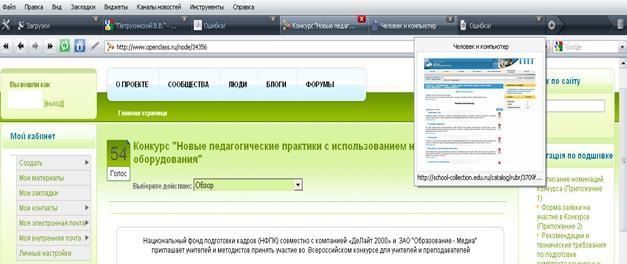 |
Рис. 8.6 Головне вікно браузера Опера
В Opera вбудовано налагоджуване блокування спливаючих вікон, меню пошуку. Дуже важливою складовою, яка надає багато зручностей користувачеві, є менеджер закачок. Також до пакету входить поштовий клієнт Opera Mail, та клієнт для IRC – мереж.
Однією з особливостей браузера є можливість швидкого переходу до сторінок, які відвідують найчастіше (Speed Dial). Користувач може задати адреси веб-сторінок у дев’яти позиціях, після чого відкривання порожньої вкладки викликатиме відображення за замовчанням 9 (3х3) комірок, у кожній з яких буде зменшена копія заданої сторінки. Ця опція значно полегшує навігацію між веб-сторінками.
Opera підтримує так звані віджети (Opera Widgets) – маленькі програми, які можна запустити з середовища браузера. Користувачеві надано можливість редагувати JavaScript програми на веб-сторінках і додавати нові. Третій спосіб розширення можливостей браузера – підключення плагінів (наборів даних і підпрограм), які змінюють зовнішній вигляд браузера або додають до нього нові функції. Разом з тим, використання плагінів має обмеження. Можна підключати тільки плагіни, схвалені і поширювані компанією Opera Software, тоді як в деяких інших браузерах можна встановлювати плагіни будь-яких розробників
У браузері Opera передбачені засоби керування для людей з порушеннями зору або з обмеженими можливостями руху: існує голосове керування та можливість підключення “екранних дикторів”. За допомогою різних установок користувач може налагодити інтерфейс так, як йому подобається.
Є можливість здійснювати навігацію і налагодження браузера, використовуючи лише клавіатуру. "Гарячі клавіші", задані за замовчанням, можна назначити на свій розсуд. Також можна використовувати "жести мишею", які суттєво спрощують навігацію за допомогою цього маніпулятора. Певні послідовності натискання клавіш та рухів миші дозволяють, наприклад, швидко гортати або поновлювати сторінки, не переміщуючи курсор до іконок меню навігації.
Масштабування сторінок дозволяє пропорційно збільшувати або зменшувати всі елементи документа: текст, зображення, флеш-анімацію, створюючи ефект наближення чи віддалення сторінки. Масштаб можна змінювати у межах від 20% до 1000%. Користувач може налагоджувати шрифти та кольори для веб-сторінок. Це може бути корисним, наприклад, для сторінок з невдалим дизайном, коли шрифти незручні для читання або коли контраст між кольором шрифту і фоном недостатній.
Голосове управління, розроблене разом з IBM, дозволяє користуватися браузером без допомоги миші і клавіатури. Opera також може озвучувати (читати вголос) сторінки й виділені фрагменти, але це можливо лише у середовищі Microsoft Windows і лише за допомогою екранного диктора, вбудованого у браузер, оскільки програми сторонніх розробників, починаючи з версії Opera 6.0, не підтримуються. Браузер повністю сумісний з форматом графічних даних PNG.
Починаючи з дев’ятої версії, Opera успішно проходить тест на відповідність найсучаснішим технологіям веб-дизайну. Opera став четвертим браузером, що пройшов цей тест, і першим серед програм такого роду для Windows.
Як будь-який програмний засіб, Opera спочатку потрібно налаштувати. Для виклику вікна налаштування скористайтесь меню File>Preferences.
Для виклику вікна налаштування увійдіть у меню File>Preferences. З’явиться вікно Preferences, яке розділене на дві частини. У лівій частині перераховуються тематичні групи налаштувань, а у правій власне самі на лаштування, що входять до обраної групи. Опишемо параметри, що входять до деяких груп:
Start and exit “старт і вихід”– тут можна вказати стартову сторінку (Start with home page), з якої ви будете починати свою мандрівку в Інтернеті, налаштувати, щоб Opera відкривала сторінки, які ви проглядали безпосередньо перед виходом (Continue from last time), або вказати, щоб Opera запускалась без будь-яких відкритих вікон (Start with no pages). У цьому ж розділі вмикається функція підтвердження виходу (Confirm exit) і можливість автоматичного розриву з’єднання після виходу (Close dial-up-connections on exit).
Languages “мови” – в цьому розділі налаштувань можна обрати мову інтерфейсу (User interface language). Для вибору потрібної мови, потрібно натиснути Add поряд з полем Referred languages for Web pages, потім у списку, що з’явиться, знайти рядок з потрібною мовою і, виділивши її, натиснути ОК. Щоб обрана мова була першою у списку, виділіть її назву і натисніть Up.
Personal information “особиста інформація” – тут можна вказати свої ім’я, країну, адресу вашого сайту та інше. Надалі під час заповнення всіляких форм на сайтах Opera братиме звідси інформацію та підказувати її вам, заощаджуючи ваш час у мережі.
Skin “вигляд екрану ” – тут можна обрати один з встановлених виглядів екрану, а також відімкнути спецефекти при наведенні курсору на кнопку меню (Enable special effects – скасувати спеціальні ефекти).
Mouse and keyboard “мишка і клавіатура”– тут можна відключати непотрібні маніпуляції з мишею, на зразок “затиснути праву кнопку миші та пересунути вниз-вправо тощо” (Enable mouse gestures), а також відключити спливаючі підказки над кнопками і посиланнями (Enable tooltips). Тут також можна визначити реакцію Opera на натискання середньої кнопки миші, яку в сучасних мишках замінює колесо прокрутки. Натискаємо кнопку Middle click options, після чого відкривається вікно, у якому виставляємо налаштування:
Do not open link – “Не відкривати посилання” – фактично середня кнопка відключена.
Open – “Відкрити”. Середня кнопка працює так само, як і ліва.
Open in new page – “Відкрити на новій сторінці” – Відкриває посилання на новій сторінці, аналогічне дії “Shift + клацання лівою кнопкою”.
Open in background page – “Відкрити на новій сторінці у фоновому режимі”. Відкриває посилання у фоновому режимі на новій сторінці. Те саме ж відбудеться за допомогою комбінації: Ctrl+Shift+клацання лівою кнопкою.
Open in new window – “Відкрити у новому вікні”. Слід знати, що «Вікно» – це нова копія браузера, а сторінка – це вікно всередині головного вікна Opera, між відкритими сторінками можна переключатися клацанням на закладці з цієї сторінки. Відкривати у новому вікні веб-сторінку майже завжди недоцільно, оскільки це призводить до нераціонального використання ВЗП і зменшення швидкодії.
Open in background window –“Відкрити в новому вікні у фоновому режимі”. Робить те саме, що й попередня команда, але з тією різницею, що в цьому випадку посилання відкривається у фоновому режимі.
Windows – У цьому розділі з найважливіших параметрів треба відзначити налагодження спливаючих вікон (англ.: pop-ups). Рекомендуємо обрати положення Open requested pop-ups only (Відкрити тільки потрібні). Тоді вікна відкриватимуться після ствердної відповіді користувача.
Sounds – "звуки"– тут можна увімкнути або вимкнути звуки (Enable program sounds). Виділіть подію, яку ви хочете озвучити, і натисніть кнопку Choose. У вікні, що з’явиться, указуємо шлях до звукового wav-файла і натискаємо Open.
Fonts ( шрифти) – у цьому розділі можна встановити шрифти для текстових меню (Menu text), панелі інструментів (Toolbar text) тощо.
Page style – для новачка важливе налагодження (Default zoom) – масштаб за замовчанням.
Multimedia – досить важливий розділ, від налагодження якого залежить вигляд сайту. Тут можна обирати, чи показувати всі картинки (Images) на сайті (Show images), показувати кеш-картинки (Show cached images only) або зовсім відключити картинки (Show no images). Можна відключати gif-анімацію (GIF animation, виведення рухомих зображень, які містяться у файлах з розширенням gif), згладжування під час збільшення картинок (Smooth zooming of images), вбудовані в сторінку звуки (Enable sound in Web pages), модулі підключення (плагіни, Enable plug-ins), java-скрипти (Enable JavaScript) і, нарешті, підтримку мови Java.
Programs and paths – тут можна вказати папку за замовчанням для збереження переписаних файлів (Download directory), що є корисним у випадку використання функції Quick download. Тут також вказують шлях до програми для перегляду початкового html-коду (Source viewer).
E-mail – тут Ви зазначаєте, який поштовий клієнт використовує Opera, клацнувши по mailto-посиланню. Це може бути вбудований в Opera (Use Opera), визначений в системі за замовчанням (Use default e-mail client on computer) або ж користувач сам вказує шлях до поштового клієнта (Use specific e-mail client).
Default application (застосування за замовчанням) – у цьому розділі ви вказуєте, які формати файлів буде відкривати Opera (File types handled by Opera) і які протоколи будуть вважатися за замовчанням (Protocols handled by Opera).
Network – тут Ви обираєте, як буде ідентифікована Opera сайтами (Browser identification), а також вказуєте настройки проксі-серверів (кнопка Proxy servers).
History and cache – тут зібрані настройки кешу та історії відвідування сайтів. Ви можете визначити, скільки запам’ятовувати введених адрес (Typed in addresses), відвіданих адрес (Visited addresses), а також зазначити розмір кешу в пам’яті (Memory cache) і на диску (Disk cache). Якщо потрібно, щоб дисковий кеш очищувався на вході, то треба поставити галочку навпроти пункту Empty on exit.
Privacy – тут знаходяться настройки, потрібні для збереження анонімності в мережі.
Security – налаштування безпеки.
Найзручніші прийоми та клавіатурні комбінації, які особливі для браузера Opera.
“Утримуючи праву кнопку миші, натиснути ліву" викликає перехід назад.
"Утримуючи ліву кнопку миші, натиснути праву" викликає перехід уперед.
"Утримуючи праву кнопку на посиланні, перемістити мишку вниз і відпустити кнопку" викликає відкривання посилання на новій сторінці.
Shift + клацання лівою кнопкою на посиланні викликає відкривання посилання на новій сторінці.
Ctrl + Shift + клацання лівою кнопкою на посиланні викликає відкривання посилання на новій сторінці у фоновому режимі..
Стисло розглянемо історію виникнення браузера Opera. У 1992 р. Йон Стефенсон фон Течнер та Гейр Іварсей (норвежці) входили до складу дослідницької групи компанії Televerket (Норвезька національна телефонна компанія, зараз називається Telenor). Вони брали участь у розробці комплексу ODA – стандартизованої системи збору, збереження документації, зображень та іншої інформації. Розроблена система не знайшла широкого розповсюдження і згодом роботи по ній були припинені. Ця ж дослідницька група запустила перший норвезький сервер і “домашню сторінку” у 1993р.
Найпоширеніший на той час браузер Mosaic мав досить примітивну структуру і не забезпечував достатнього рівня ефективності. Тому група дослідників запропонувала компанії Televerket розробити власний браузер, що буде більш адаптованим до різних web-стандартів. Керівництво Televerket підтримало розробку і в 1993 р. виник перший працюючий прототип.
Коли у 1994р. Televerket стала власністю держави, фон Течнеру та Іварсею дозволили продовжувати розробку браузера за власні кошти. У 1995р. Televerket була переіменована у Telenor. 30 серпня 1995р. Фон Течнер та Іварсей створили компанію Opera Software, яка продовжила розробку браузера. Цей день розробники вважають днем народження Opera.
Перші версії програми, яка спочатку називалась MultiTorg Opera, не були опубліковані, хоча використовувались на міжнародній конференції з WWW як засіб перегляду веб-сторінок і документів. Програма стала відомою завдяки своєму інтерфейсу, який забезпечував зручний перегляд кількох документів.
19 квітня 2005 р. вийшла Opera 8.0. Основними відмінностями від попередніх версій стали оптимізація та спрощення інтерфейсу програми, додано режим презентації (Opera Show) і можливість створення користувачем власних скриптів мовою User JavaScript. Зміни в інтерфейсі викликали незадоволення у користувачів, оскільки деякі додаткові налагодження виявились прихованими. З появою Opera 8.5 20 вересня 2005р. Opera Software оголосила, що відтепер браузер буде повністю безкоштовним та вільним від реклами.
Починаючи з дев’ятої версії браузера, розробники дають версіям програми Opera власні імена, які вибираються з назв птахів сімейства соколиних. Версії Opera 9.0х — 9.2х одержали кодову назву Merlin ( в перекладі з англійської “Кречет”). Набір кодів для наступної версії Opera 10 розробники назвали Peregrine (Сапсан).
20 червня 2006р. з’явилась фінальна версія Opera 9.0 з кодовою назвою Merlin. Починаючи з дев’ятої версії в пакеті з’явились віджети – невеликі додатки різного призначення, що відкриваються в окремих вікнах.
Перший час після офіційного виходу на ринок (1996 р.) браузер Opera не користувався великим успіхом серед користувачів ПК, ринок контролювали корпорації Microsoft (з браузером Internet Explorer) і Netscape Communications (продукт Netscape Navigator). Однак, Opera Software стала однією з перших компаній, що виявила активність на ринку мобільних послуг, і змогла зайняти на ньому важливу нішу, запропонувавши рішення для багатьох платформ, аналогів якому по функціональності не було.
Кардинальна зміна ситуації відбулася наприкінці 2001 р., коли частка браузера зросла більш, ніж вдвічі (з 0,31 % до 0,82 %).
Зараз Opera вважають другим або третім за популярністю браузером для ПК у світі. Загалом його популярність менша, ніж у Internet Explorer, Mozilla Firefox, Safari. У лютому 2008 р. частка браузера на світовому ринку становила приблизно 1%. Популярність Opera у різних регіонах різна. Так, у середньому в Європі Opera займає третє місце у рейтингу браузерів: на кінець 2007 р. показник був 3,3%; місячний приріст частки ринку склав 5%. У деяких європейських країнах (Латвії, Польщі, Чехії) частка Opera складає 5-6% ринку.
Браузер Mozilla Firefox
Mozilla Firefox (рис. 8.7) займає друге місце в світі по популярності, а також є першим браузером з відкритим програмним кодом, тобто таким, програмний код якого користувач може змінювати сам.
Проект Mozilla був запущений компанією Netscape у 1998р. Mozilla – типове підтвердження того, що безкоштовні програмні продукти створюються повільно, але це призводить до серйозних результатів. Досить глянути на статистику: на офіційному сайті www.mozilla.net зареєстровано більш, ніж 64 мільйони завантажень браузера.
Firefox оптимізований для операційних систем Windows, FreeBSD, OS/2, Mac OS X, а також і для інших.
Mozilla Firefox має багато налаштувань. Є можливість підключати розширення, які додають нові функції, і змінювати теми оформлення програми.
Зазначимо деякі особливості браузера Firefox:
невеликий розмір установочного файла,
підтримка великої кількості розширень,
можливість автоматичного оновлення,
різні настройки зовнішнього вигляду і загальної роботи програми,
наявність, інтегрованих в закладки, RSS потоків,
наявність вбудованої панелі пошуку по пошукових машинах,
наявність веб-редактора сторінок.
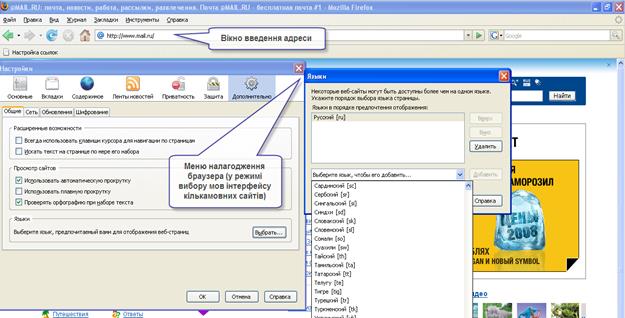 |
Рис. 8.7 Головне вікно браузера Mozilla Firefox з вікнами налагоджування мови відтворення веб-сторінок
Неповний список можливостей для користувача, які забезпечує кожний сучасний браузер:
Блокування спливаючих вікон, які зазвичай завантажуються проти волі користувача.
Підтримка закладок: у вас є можливість відкривати нові вікна всередині головного вікна перегляду браузера.
Досить високий рівень безпеки – Firefox не завантажує елементи ActiveX, які можуть нанести шкоду комп’ютеру
Підтримка пошуку з вікна браузера без завантаження головної сторінки пошукового сервера. До програми Mozilla Firefox вбудовано пошук по серверу Google. На додаток до нього можна встановити десятки пошукових машин.
Статичні і динамічні закладки – дозволяють працювати як зі звичайними закладками, так і з RSS – каналами.
Також до складу програми, так само як і до складу Opera, входить менеджер закачок[5], систему управління виконанням програм, описаних мовою Java Script. Передбачено такі функції, як регулювання виконання сценаріїв мовою Java Script, заборона або дозвіл на зміну розміру вікна браузера, згортання і розгортання вікон, зміна контекстних меню, приховування рядка стану та зміна тексту в ньому, заміна картинок, регулювання завантаження графіки та інше.






